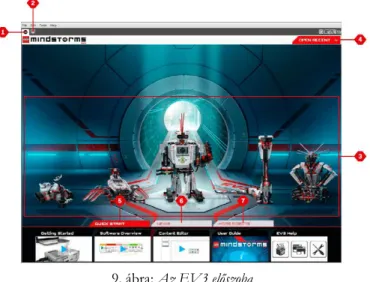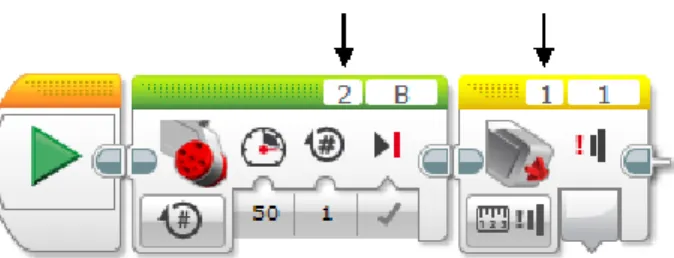adatátviteli sebességre, és alkalmas akár Full HD felbontású mozgóképek folya- matos rögzítésére. Az UHS-II az UHS-I gyorsabb változata, itt a sebességlimit már 312 MB/mp.
Sebességek („Class‖ jelző utáni szám):
LEGO robotok
II. rész II.2. A második generáció
A 2006 júliusában megjelenő második generáció alapja már a LEGO TECHNIC lett.
Az alapcsomag két verzióban jelent meg:
Retail Version (8527)
Education Base Set (9797)
Az intelligens tégla és a szett neve Lego Mindstorms NXT lett. A téglán már négy csatlakozónak került hely szenzorok, érzékelők számára. A vezérelhető motorok száma három maradt, ezen kívül egy USB-csatlakozó is helyet kapott.
8. ábra: Az NXT-tégla (9841) A készlet ezen felül tartalmazott:
3 szervó motort (amelyekben beépített elfordulás érzékelő volt, így pon- tosan meg lehetett mérni, hogy hány fokot fordult a motor)
1 érintésérzékelőt, aminek két állása volt (benyomva vagy kiengedve – te- hát 0 vagy 1 értéket térített vissza)
1 ultrahangos távolságérzékelőt, amely kb. két méterig tudott mérni.
1 hangérzékelőt, amely decibelben volt képes mérni a környezete zajszintjét
1 fényérzékelőt, amely a felületről visszaverődő fényt mérte %-ban (volt egy saját LED fényforrása.)
2009. augusztus 5-én a LEGO piacra dobta a LEGO Mindstorms NXT 2.0 verzió- ját (8547), amely az előbbiekhez képest tartalmazott még:
egy plusz érintésérzékelőt,
1 színérzékelőt, amely 6 színt tudott megkülönböztetni (fekete, fehér, pi- ros, sárga, zöld, kék), de ugyanúgy használható volt fényszenzorként is.
A 7. táblázat az NXT intelligens tégla adatait foglalja össze.
Processzor
32-bit Atmel AT91SAM7S256 (256 KB flash memory, 64 KB RAM), 8-bit Atmel ATmega48 microcontroller @ 4 MHz (4 KB flash memory, 512 Bytes RAM)
Kimeneti eszközök 3 motor port Bemeneti eszközök 4 szenzor port
Kijelző 1 monochrom LCD, 100×64 pixel
Hang 1 hang kijelző egység 8 kHz hangminőség, 8 bit, 2–
16 KHz
Időmérő 4 időmérő (8-bit)
Elemek 6× 1,5V, AA
Kommunikáció USB port, Bluetooth Class II V2.0 7. táblázat: Az NXT programozható tégla technikai jellemzői
Eszközök terén már nagyon kiszélesedtek a lehetőségek. A 8. táblázat az NXT- eszközöket foglalja össze.
Név Kép Adatok, tulajdonságok
Ultrahangos érzékelő 9846 Ultrasonic Sensor
Érzékeli a távolságot és a mozgást, felismeri a te- reptárgyakat Centiméter- ben és inch-ben is mér.
Fényérzékelő
9844 Light Sensor Képes érzékelni a fényt
és a sötétséget, a fény in- tenzitását méri. Képes mérni a különböző szí- nek intenzitását is.
Színérzékelő
9694 Colour Sensor Méri a visszavert vörös
fényt és a környezeti fényt a sötéttől a csillogó napsütésig,
6 színt ismer fel,
vörös, zöld, kék lámpa- ként is működik.
Név Kép Adatok, tulajdonságok Érintésérzékelő
9843 Touch Sensor Érzékeli, ha a gomb meg
volt nyomva, vagy el volt engedve,
Különbséget tud tenni az egyszeri és a többszöri megnyomás között.
Hőérzékelő 9749 NXT
Temperature Sensor
Celsius és Fahrenheit fo- kokat mér,
–20°C és +120°C között, vagyis –4°F és +248°F között.
Hangérzékelő
9845 Sound Sensor Decibelben méri a kör-
nyezet zaját, hangszintjét.
DB és DBA mérésre is képes. Beépített hangsé- ma és hangszín felismerő rendszere van.
Iránytű szenzor MS1034 Compass sensor
Iránymeghatározás.
Gyorsulásérzékelő MS1040
Accelerometer sensor
Ezzel a szenzorral elér- hetővé válik a robot számára, hogy merre van felfelé. A szenzor 3 ten- gely mentén (x, y, z) ké- pes a gyorsulás mérésére –2g és +2g tartomány- ban. Érzékenysége 200 egység/g. Mintavételezé- si sebessége 100/s.
Motor
9842 Interactive Servo Motor
Forgásérzékelővel ellá- tott szervómotor, amely fordulatszámot, irányt tud mérni.
8. táblázat: Az NXT eszközök
Talán ehhez a modellhez készítették a legtöbb érzékelőt, hisz itt jelentek meg a RFID- érzékelők, elfordulás érzékelők, mágneses szenzorok, Vernier-szenzorok, IR-érzékelők és keresők, elektro-optikai távolság érzékelők, gyorsulás és dőlés szenzorok stb.
Programozás terén is nagyon kibővültek a lehetőségek. Az NXT-et a következő nyelvekben lehet programozni:
NXT-G
LabVIEW Toolkit
Lego:NXT
Ada
Next Byte Codes & Not eXactly C
ROBOTC
RoboMind
NXTGCC
URBI
leJOS NXJ
nxtOSEK
MATLAB és Simulink
Lua
FLL NXT Navigation
ruby-nxt
Robotics.NXT
III. A LEGO Mindstorms EV3 programozása III.1. LEGO MINDSTORMS EV3 Home Edition
Az EV3 LEGO robotok fő szoftverét letölthetjük a http://www.lego.com/hu- hu/mindstorms/downloads/software/ddsoftwaredownload/download-software/ hon- lapról.
Az EV3 szoftver minimális rendszerkövetelménye: Silverlight 5.0 vagy újabb; Mic- rosoft Dot Net 4.0 vagy újabb; Windows: Windows XP, Vista, Windows 7, vagy Win- dows 8 (+Win RT) (32/64 bit) a legutolsó frissítőcsomagokkal; Macintosh: Mac 10.6, 10.7, and 10.8 a legutolsó javítócsomagokkal; Gépigény: 2 GB RAM vagy több, 5 GHz processzor vagy gyorsabb, legkisebb ajánlott képfelbontás: 1024×600.
Miután ellenőriztük, hogy számítógépet teljesíti-e a minimális rendszerkövetelmé- nyeket, készen állunk a szoftver telepítésére. Zárjunk be minden más programot, majd kattintsunk duplán az EV3-as szoftver alkalmazásmappájában található telepítő- állományra. Ekkor megkezdődik a telepítés.
A LEGO MINDSTORMS EV3 Home Edition egy LabView alapú szoftver. A LabVIEW (Laboratory Virtual Instrumentation Engineering Workbench) egy grafikus programfejlesztő eszköz (egy G-nyelv, amely először 1986-ban jelent meg a Macintosh gé- peken) a National Instruments-től, amely elsősorban méréstechnikai és a hozzákapcsolódó jelfeldolgozási feladatok megoldására szolgál, de alkalmas szimulációkra is. A grafikus prog- ramozás egy látványos, látszólag könnyen követhető programozási módot jelent, és megta- lálhatók benne a hagyományos programozás alapvető jellemzői, mint például a változók, konstansok deklarálása, adattípusok, ciklusok, elágazások szervezése stb.
III.1.1. A szoftver
Amikor elindítjuk a LEGO MINDSTORMS EV3 Home Edition szoftvert, az elő- szobában (Lobby) találjuk magunkat. Innen indulva minden lehetőséghez hozzáférhe- tünk, egyszerűen elérhetjük a szoftver, s ezáltal a robot funkcióit is.
Az előszobában az alábbi lehetőségeket és erőforrásokat találjuk meg, ezek közül választhatunk:
1. Előszoba fül (Lobby Tab): Ez a gomb mindig visszavisz az előszobába.
2. Projekt hozzáadása (Add Project): Itt kezdhetünk el egy új projektet, és progra- mozhatjuk a saját robotunkat.
3. Robotküldetések (Robot Missions): A LEGO által ajánlott öt fő modell megépítési és programozási utasításai.
9. ábra: Az EV3 előszoba
4. Legutóbbi megnyitása (Open Recent): Könnyű hozzáférés azokhoz a projektekhez, amelyekkel legutóbb dolgoztunk.
5. Első lépések (Quick Start): Rövid bevezető videók, EV3 felhasználói útmutató, sú- gó stb. elérése.
6. Hírek (News): Rövid történetek és hírek a LEGO honlapról (internetkapcsolat szükséges).
7. További robotok (More Robots): Hozzáférés további modellek építéséhez és prog- ramozásához (internetkapcsolat szükséges).
A Projekt hozzáadása (+) gomb megfelel a menüben is megjelenő File / New Pro- ject pontnak.
Amikor megnyitunk egy új projektet, az automatikusan létrehoz egy mappát. Min- den program, kép, hang, videó, utasítás és egy projekten belül használható más bármi- lyen eszköz automatikusan ebben a mappában lesz tárolva.
Mindegyik projekt megjeleníthető fül formájában a képernyő felső szélén. Ezen a fülön található egy X gomb is, amely bezárja a fület.
Ha a programfülek mellett, bal oldalon megjelenő fülre kattintunk, amely egy kul- csot tartalmaz jelképként, átkerülünk a projekt jellemzők (Project Properties) oldalra. Itt az aktuálisan kiválasztott projektet tekinthetjük meg programjaival, képeivel, hangjával és a többi eszközzel együtt. A projektünkről leírást adhatunk szöveggel, képekkel és videó- val, és ezek fogják meghatározni azt is, hogy a projekt hogyan jelenjen meg az előszo- bában.
A projektünk megjelenő, beállítható jellemzői a következők:
1. Projektleírás (Project Description): A projekt címe, leírása, képei, videói.
2. Projekttartalom előnézet (Project Content Overview): A projekthez tartozó eszközö- ket foglalja össze. Itt lesznek a programok, képek, hangok, és a saját blokkok is.
3. Lánckapcsolás (Daisy Chain Mode): Ezzel a jelölőnégyzettel kapcsolhatjuk be a lánckapcsolást, vagyis azt, hogy a programunk képes legyen akár négy EV3-téglához is kapcsolódni.
4. Megosztás (Share): A LEGO honlapon megoszthatjuk projektünket (internetkap- csolat szükséges).
A Robotküldetések lehetőség a LEGO által ajánlott öt robot, a TRACK3R, SPIK3R, EV3RSTORM, R3PTAR, és GRIPP3R megépítési és programozási leírását tartalmazza.
Ha rákattintunk bármelyik robotra, akkor átkerülünk a robot Küldetés áttekintésére (Mission Overview). A küldetés kialakításai olyanok, hogy végigvezessenek a programo- zás legfontosabb elemein, és megismerkedjünk az EV3 rendszerrel. Mindegyik küldetés segít a robot egy részének megépítésében és programozásában. Elkezdjük az első külde- téssel, majd miután teljesítettük azt, továbblépünk a következőre. Ha mindegyik külde- tést teljesítettük, befejeződik a robot építése, s kész lesz a parancsaink fogadására.
Mindegyik küldetés négy lépésből áll:
Cél (Objective)
Létrehozás (Create)
Utasítás (Command)
Rajta (Go!) III.1.2. Programozási alapelvek
10. ábra: Az EV3 programozói felület
A robotok programozása grafikus programozási nyelv segítségével történik. Ez a nyelv és felület a következő elemeket tartalmazza:
1. Programfejlesztői vászon (Programming Canvas): Ide vázoljuk fel a programunkat.
2. Programozói paletták (Programming Palettes): Itt találjuk meg a programunk építő- elemeit.
3. Hardveroldal (Hardware Page): Itt alakíthatjuk ki és kezelhetjük a kommunikáción- kat az EV3-téglával, és itt figyelhetjük meg, milyen motorok és érzékelők vannak csatla- koztatva. Itt tölthetünk le programokat is az EV3-téglára.
4. Tartalomszerkesztő (Content Editor): Egy digitális munkafüzet. Itt dokumentálhat- juk a projektünket szövegesen, képekkel és videókkal.
5. Programozói eszköztár (Programming Toolbar): Itt találjuk meg a programozási munkánkhoz szükséges alapeszközöket.
A hardveroldal információkat közöl az EV3-tégláról. A jobb alsó sarokban elhelyez- kedő hardveroldal vezérlő kibontás/összecsukás (Expand/Collapse) segítségével kina- gyítható.
A hardveroldal vezérlő funkciói a következők:
1. Letöltés (Download): A program letöltése az EV3-téglára.
2. Letöltés és futtatás (Download and Run): A program letöltése az EV3-téglára és azonnali indítása, futtatása.
3. Letöltés és kiválasztott futtatás (Download and Run Selected): Csak a kijelölt blokko- kat tölti le az EV3-téglára és azonnal el is indítja azokat.
Az EV3 szöveg felül egy kis ablakban piros színűre vált át, amikor az EV3-tégla csatlakozik a számítógépünkhöz.
A tégla információk (Brick Information) fül fontos információkat jelenít meg az ak- tuálisan csatlakoztatott EV3-tégláról, például a neve, a telep állapota, a firmware verzió, a csatlakozás típusa és memóriasávja. Hozzáférést biztosít a memóriaböngésző és a ve- zeték nélküli beállítás eszközökhöz.
A port nézet (Port View) fül az EV3-téglához csatlakoztatott érzékelőkről és moto- rokról ad információkat. Ha a tégla csatlakoztatva van a számítógéphez, akkor az aktuá- lis értékek lesznek láthatók, ha nincs csatlakoztatva, akkor manuálisan kell beállítani: vá- lasszunk ki egy portot, majd válasszuk ki a megfelelő érzékelőt vagy motort a listából.
Ha úgy írunk programokat, hogy az EV3-tégla nincs csatlakoztatva a számítógép- hez, vagy a szoftverből nem programozzuk át másképp, akkor a rendszer alapértelme- zett portokat rendel ki a következőképpen:
1-es port: érintésérzékelő
2-es port: giroszkópikus érzékelő vagy hőérzékelő
3-as port: színérzékelő
4-es port: infravörös érzékelő vagy ultrahang érzékelő
A port: közepes motor
B és C port: két nagy motor
D port: nagy motor
A felhasználható téglák (Available Bricks) fül a rendelkezésre álló téglákat mutatja. Le- hetőségünk van eldönteni, hogy melyik téglához csatlakozzunk, és kiválaszthatjuk a kommunikáció típusát.
Az EV3-téglával a következő NXT érzékelők kompatibilisek:
Ultrahangos érzékelő
Fényérzékelő
Érintésérzékelő
Hangérzékelő
A tartalomszerkesztő kényelmes módot kínál arra, hogy a felhasználók dokumentál- hassák projektjeik célját, folyamatát és elemzését. Ide felvehetünk szöveget, képeket, vi- deókat, hangeffektusokat, sőt, akár építési útmutatókat is. Már kész tartalom is helyet kaphat, például a robotküldetések.
Minden egyes oldalon, igény szerint, különféle elrendezések alakíthatók ki, és egy oldal egy sor műveletet képes automatikusan elvégezni, például megadott programok megnyitását vagy egy bizonyos programblokk kiemelését.
A tartalomszerkesztőt a nagy könyv ikonos gombbal lehet megnyitni, ekkor láthat- juk, hogy milyen tartalom készült már el egy projekthez vagy programhoz.
A tartalomszerkesztő főbb területei és jellemzői az alábbiak:
1. A tartalomszerkesztő megnyitása/bezárása (Open/Close Content Editor): Itt nyithat- juk meg vagy zárhatjuk be a tartalomszerkesztőt.
2. Szerkesztési/Megtekintési mód (Edit/View Mode): A saját oldalainkat itt tekinthetjük meg vagy szerkeszthetjük.
3. Oldalnavigátor (Page Navigation): Lépés a következő vagy az előző oldalra.
4. Oldalcím (Page Title): Itt címet adhatunk az oldalunknak.
5. Oldalterület (Page Area): Itt látható és szerkeszthető a fő tartalom.
6. Ikonok (Icons): Itt választhatjuk ki, hogy milyen tartalomtípust szeretnénk felvinni az oldalterületre.
7. Oldal miniatűrök (Page Thumbnails): Lépés egy adott oldalra a miniatűr képek alapján.
8. Oldal hozzáadása/Törlése (Add/Delete Page): 14 különféle sablonból választhatunk egy új oldal létrehozásánál.
9. Oldalbeállítás (Page Setup): Az oldalakon egyedi beállításokat is elvégezhetünk, például beállíthatjuk a formátumot, az oldallal végzett műveletet és a navigálást a követ- kező oldalra.
11. ábra: Téglák lánckapcsolása
Az EV3-téglákat lánckapcsolással össze lehet kapcsolni a 11. ábrán megadott mó- don. Legfennebb 4 tégla kapcsolható így össze, és programozható egyetlen programban.
Ha lánckapcsolást használunk, akkor megváltoznak a programblokkjaink is, olyan értelemben, hogy a port beállítása mellett megjelenik még egy adatdoboz, amelyben be kell állítani azt is, hogy az adott port melyik téglán értendő (Layer Selector).
12. ábra: A téglák kiválasztása a portok mellett
Könyvészet
http://botbench.com/blog/2013/01/08/comparing-the-nxt-and-ev3-bricks/
http://education.lego.com/es-es/products http://en.wikipedia.org/wiki/ARM9
http://en.wikipedia.org/wiki/Lego_Mindstorms http://en.wikipedia.org/wiki/Linux_kernel
http://hu.wikipedia.org/wiki/ARM_architekt%C3%BAra http://hu.wikipedia.org/wiki/MOS_Technology_6502 http://hu.wikipedia.org/wiki/Robot
http://mindstorms.lego.com/en-us/Default.aspx?domainredir=lego.com http://www.ev-3.net/en/archives/850
http://www.geeks.hu/blog/ces_2013/130108_lego_mindstorms_ev3 http://www.hdidakt.hu/mindstorms.php?csoport=50
http://www.lego.com/en-us/mindstorms/support/faq/
http://www.lego.com/hu-
hu/mindstorms/downloads/software/ddsoftwaredownload/download- software/
http://www.legomindstormsrobots.com/lego-mindstorms-ev3/programming-ev3- c-bricxcc/
http://www.leg-technic.hu/blog/38/31313-mindstorms-ev3-az-itelet-elso-napja http://www.leg-technic.hu/blog/39/31313-mindstorms-ev3-az-itelet-masodik-
napja
http://www.philohome.com/sort3r/sort3r.htm
LEGO Mindstorms EV3 Felhasználói útmutató (www.lego.com) LEGO MINDSTORMS EV3 Home Edition súgó
Kovács Lehel István
Dinamikus programozás
I. rész
1801-ben Karácsonyra, Thomas Jefferson, az Amerikai Egyesült Államok akkori el- nöke levelet kapott egyik matematikus barátjától, Robert Patterson-tól, aki egy általa tö- kéletesnek nevezett titkosítási rendszerről számolt be. Jefferson nyilván nem tudta fel-